电脑连宽带 电脑如何设置宽带连接步骤
更新时间:2024-02-26 08:47:30作者:jiang
在现代社会中电脑已经成为人们生活中不可或缺的一部分,而要使电脑能够正常地上网,就需要进行宽带连接的设置。宽带连接是指通过宽带接入设备将电脑与互联网连接起来的过程。如何正确地设置电脑的宽带连接呢?接下来我们将介绍一些简单的步骤,帮助您轻松实现电脑连宽带的目标。
方法如下:
1.首先我们打开电脑的控制面板。点击上面的‘网络和Internet'
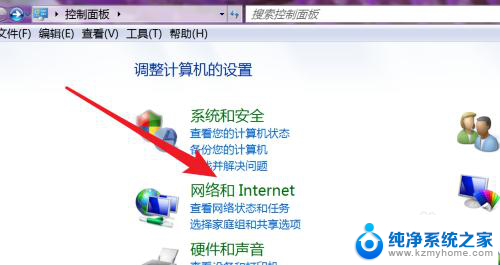
2.打开了网络和Internet设置页面,点击打开第一项‘网络和共享’
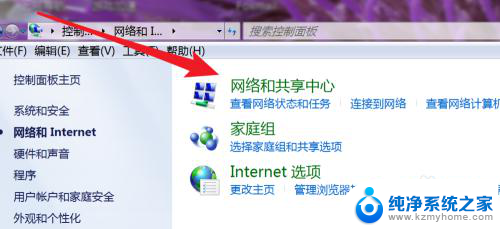
3.打开后,就可以看到这里有设置新连接的选项了。点击第一项,设置新的连接或网络。
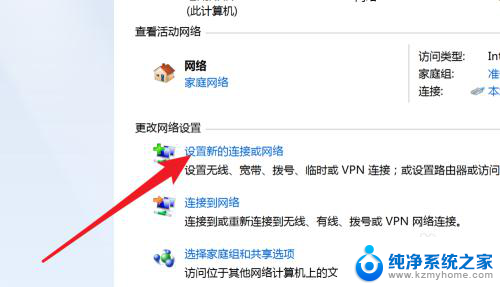
4.打开后,这里有很多连接选项,选哪一个呢?设置宽带的是选择第一个,‘连接到Internet’
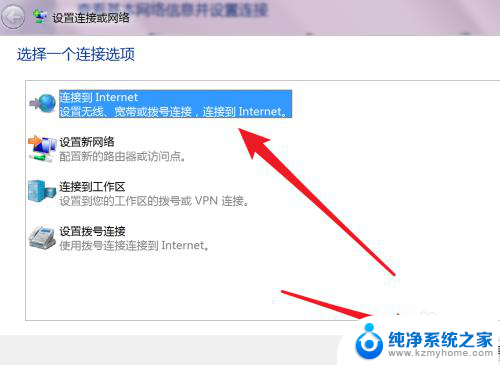
5.这里只有一个选项,PPPoE就是宽带上网。也就是ADSL上网方式,现在绝大多数的宽带都是这种方式。点击一下这个选项。
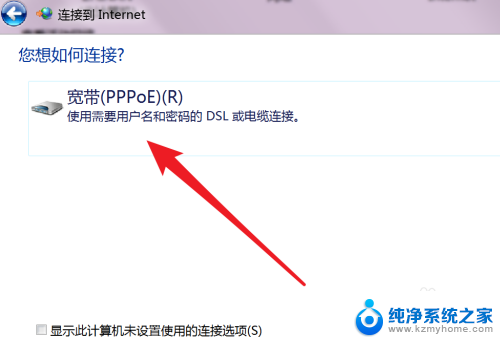
6.在这里输入你的宽带的账号和密码就行了,名称可以按默认的就行。点击下方的连接按钮。
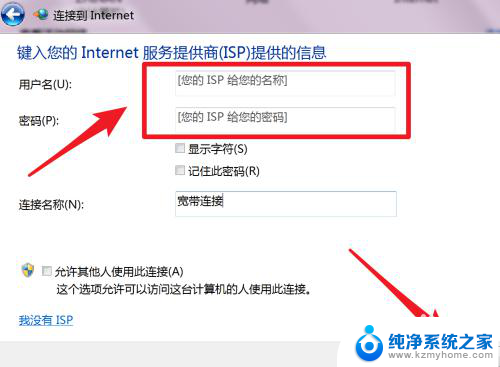
7.设置完毕,现在就可以连接拨号上网了。
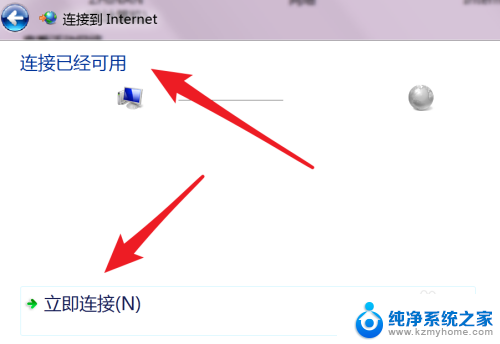
8.下次在哪里点击拨号?如果你的也是win7系统,那就在右下角的网络图标里。点击一下会弹出这个窗口的,宽带连接就在这里了,点击打开就有连接的按钮了。
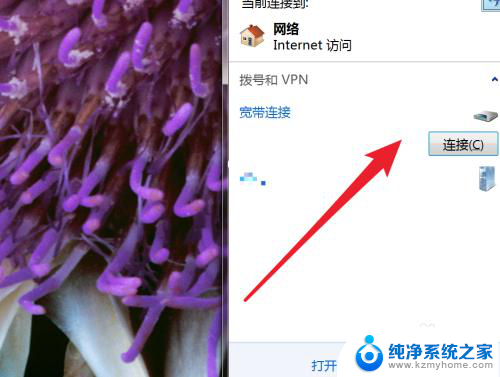
以上就是电脑连宽带的全部内容,如果你遇到同样的情况,可以参照小编的方法来解决,希望这对你有所帮助。
- 上一篇: wps打印时为什么会出现一列空白
- 下一篇: 如何找到打印机主机ip地址 打印机如何查看IP地址
电脑连宽带 电脑如何设置宽带连接步骤相关教程
- 宽带连接怎么连接? 电脑如何设置宽带连接步骤
- 电脑宽带如何连接 电脑如何设置无线宽带连接
- 电脑怎么连接宽带连接 如何在电脑上设置宽带连接
- 中国电信宽带连接方法 电信宽带网线连接电脑步骤
- 台式电脑怎么联网宽带连接 台式电脑连接宽带的步骤
- 电脑上怎么宽带连接 电脑如何设置有线宽带连接
- 台式电脑联网怎么连接宽带 台式电脑连接宽带的步骤
- 宽带线怎么连接电脑 网线连接电信宽带的步骤
- 笔记本连接有限宽带 笔记本电脑如何连接有线宽带
- 台式电脑怎么连接新的网络 台式电脑连接宽带网络步骤
- thinkpad没有蓝牙 ThinkPad笔记本如何打开蓝牙
- 华为锁屏时间设置 华为手机怎么调整锁屏时间
- 华为的蓝牙耳机怎么连接 华为蓝牙耳机连接新设备方法
- 联想电脑开机只显示lenovo 联想电脑开机显示lenovo怎么解决
- 微信怎么找回原密码 微信密码忘记怎么找回
- 无线耳机怎么调左右声道 如何设置蓝牙耳机左右声道
电脑教程推荐
- 1 联想电脑开机只显示lenovo 联想电脑开机显示lenovo怎么解决
- 2 如何使用光驱启动 如何设置光驱启动顺序
- 3 怎么提高笔记本电脑屏幕亮度 笔记本屏幕亮度调节方法
- 4 tcl电视投屏不了 TCL电视投屏无法显示画面怎么解决
- 5 windows2008关机选项 Windows server 2008 R2如何调整开始菜单关机按钮位置
- 6 电脑上的微信能分身吗 电脑上同时登录多个微信账号
- 7 怎么看电脑网卡支不支持千兆 怎样检测电脑网卡是否支持千兆速率
- 8 荣耀电脑开机键在哪 荣耀笔记本MagicBook Pro如何正确使用
- 9 一个耳机连不上蓝牙 蓝牙耳机配对失败
- 10 任务栏被隐藏时,可以按 键打开开始菜单 如何隐藏任务栏并用快捷键调出